Hướng dẫn sửa chữa, Kiến thức, Lỗi phần mềm
4 cách khắc phục lỗi Kernel Power Error trong Windows
Bạn không thể đánh thức máy tính từ trạng thái Sleep? Hoặc máy tính của bạn đột ngột bị tắt mà không rõ lý do? Đây chính là biểu hiện của lỗi nguồn điện (hay còn được lỗi Kernel Power Error).
Vậy làm thế nào để khắc phục sự cố nghiêm trọng này? Tất cả sẽ được giải đáp ngay qua bài viết dưới đây.

Phương pháp 1: Cập nhật cho Windows
Có khả năng nguyên nhân gây ra lỗi Kernel Power Error là do máy tính của bạn chưa được cập phiên bản mới nhất của Windows. Chính vì vậy, bạn cần kiểm tra và cập nhật cho Windows như sau:
Bước 1: Nhấn tổ hợp phím tắt Windows + I để mở cửa sổ Settings.
Bước 2: Sau đó, trong khung tìm kiếm bạn nhập “update” và chọn vào kết quả Check for updates.
Bước 3: Tại cửa sổ mới hiện lên, bạn nhấn vào nút Check for updates.
Bước 4: Bây giờ bạn chỉ cần đợi cho quá trình tìm kiếm và cập nhật thành công là xong.
Phương pháp 2: Tắt Fast Startup
Fast Startup là một chế độ được tích hợp sẵn trên Windows với chức năng là tăng tốc quá trình khởi động máy. Tuy nhiên về bản chất là tính năng này chỉ giúp đưa hệ thống về chế độ ngủ chứ không tắt hoàn toàn.
Vậy nên nếu muốn tắt hẳn máy tính để khắc phục lỗi thì bạn cần tắt tính năng này đi. Các bước thực hiện như sau:
Bước 1: Bạn truy cập vào Control Panel từ Menu Start.
Bước 2: Tại đây, bạn tìm kiếm và chọn vào mục Power Options.
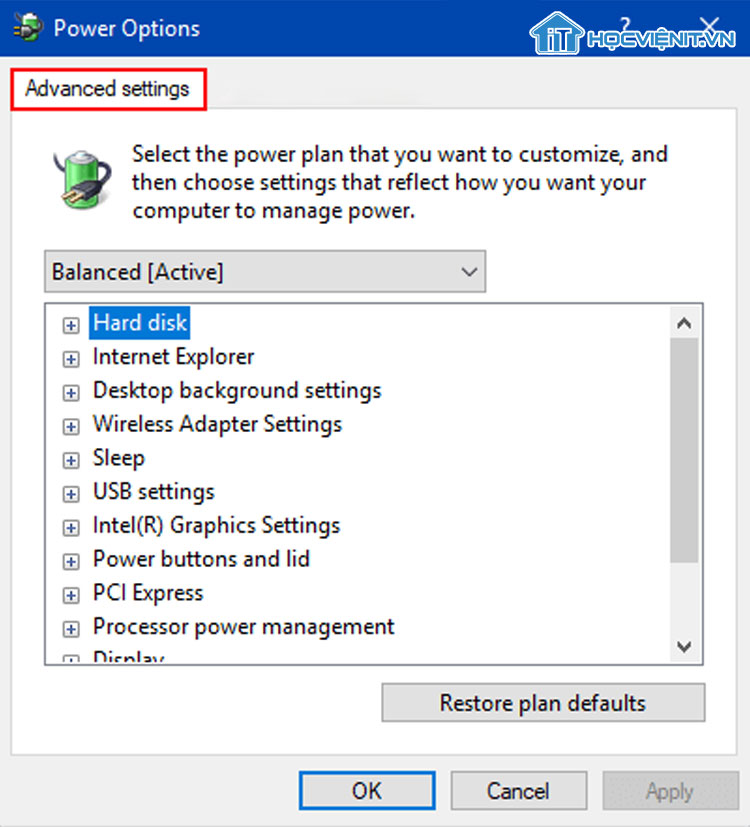
Bước 3: Tiếp theo, bạn nhấn vào mục Choose what the power button does ở bên trái cửa sổ.
Bước 4: Lúc này, bạn nhấn vào liên kết Change settings that are currently unavailable rồi bỏ tích chọn tại Turn on fast startup (recommend).
Bước 5: Cuối cùng nhấn Save changes để xác nhận thay đổi là xong.
Phương pháp 3: Sử dụng Chkdsk
Chkdsk (hay còn gọi là Check Disk) là một tính năng vô cùng hữu ích của Windows giúp bạn có thể quét toàn bộ ổ cứng nhằm tìm và khắc phục sự cố.
Các thao tác sử dụng Chkdsk như sau:
Bước 1: Bạn tìm kiếm từ khóa “cmd” trong Menu Start. Sau đó, ở kết quả hiện ra, bạn click chuột phải vào Command Prompt và chọn Run as administrator.
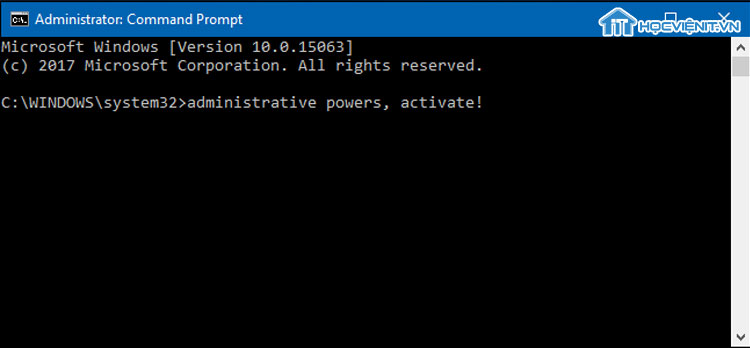
Bước 2: Bạn copy và paste lệnh sau “chkdsk /r” rồi nhấn Enter.
Bây giờ, hệ thống sẽ tự động quét và khắc phục lỗi khi phát hiện ra vấn đề.
Phương pháp 4: Kiểm tra RAM và card đồ họa
Nếu trong khoảng thời gian gần đây bạn có nâng cấp RAM hoặc GPU hay bất kỳ tác động nào đến các bộ phận phần cứng này thì khả năng cao là RAM và GPU của bạn bị lỏng. Do đó, bạn cần tháo máy tính ra và lắp lại các bộ phận trên về vị trí ban đầu.
Lưu ý: Khi thực hiện phương pháp này, bạn cần có kiến thức căn bản về tháo lắp máy tính để tránh gây ra các ảnh hưởng không tốt đến những bộ phận khác. Quan trọng nhất là sau khi tháo lắp các bộ phận này, bạn sẽ gặp phải nguy cơ mất hiệu lực bảo hành của nhà sản xuất. Tóm lại, bạn hãy cân nhắc kỹ càng trước khi tự thực hiện phương pháp này nhé.
Ngoài ra, bạn cũng có thể mang máy đến các cơ sở sửa chữa máy tính uy tín để được khắc phục lỗi Kernel Power Error tốt nhất nhé.
Trên đây là chia sẻ của HOCVIENiT.vn về 4 cách khắc phục lỗi Kernel Power Error trong Windows. Hi vọng chúng giúp ích cho bạn. Chúc bạn thành công!
Nếu có bất cứ thắc mắc nào về các kiến thức liên quan đến máy tính thì bạn có thể để lại bình luận bên dưới bài viết này. Và đừng quên đón đọc các bài viết mới nhất của HOCVIENiT.vn nhé.
Mọi chi tiết xin vui lòng liên hệ:
CÔNG TY CỔ PHẦN HỌC VIỆN IT
MST: 0108733789
Tổng đài hỗ trợ: 024 3566 8686 – Hotline: 0981 223 001
Facebook: www.fb.com/hocvienit
Đăng ký kênh Youtube để theo dõi các bài học của Huấn luyện viên tốt nhất: http://bit.ly/Youtube_HOCVIENiT
Tham gia cộng đồng Học viện IT.vn tại: https://www.facebook.com/groups/www.hocvienit.vn/
Trụ sở Hà Nội: Số 8 ngõ 117 Thái Hà, Đống Đa, Hà Nội
Hồ Chí Minh: Số 283/45 Cách Mạng Tháng Tám, Phường 12, Quận 10, TP.HCM
Hải Phòng: Số 94 Quán Nam, Lê Chân, Hải Phòng
Thái Nguyên: Số 297 Lương Ngọc Quyến, TP. Thái Nguyên
Học viện IT.vn – Truyền nghề thực tế cùng bạn đến thành công!



Bài viết liên quan
Hướng dẫn vệ sinh RAM – Làm chủ kỹ năng bảo dưỡng RAM laptop, PC
Thao tác vệ sinh RAM giúp loại bỏ bụi bẩn, oxi hóa, đảm bảo máy...
Th6
Hướng dẫn tải sơ đồ mạch cho học viên mới
Sơ đồ mạch giúp kỹ thuật viên hiểu rõ cách các linh kiện trên main...
Th6
Laptop bị hở vỏ: Nguyên nhân và cách khắc phục
Laptop bị hở vỏ là một lỗi thường gặp và khá phổ biến, ảnh hưởng...
Th6
5 cách sửa lỗi phím Fn không sử dụng được trên laptop
Phím Fn thường được sử dụng kết hợp với các phím chức năng F1-F12 để...
Th6
Hướng dẫn thay IC nguồn laptop theo quy trình cơ bản
Trong bài viết này, Học Viện IT thực hiện một hướng dẫn chuyên sâu về...
Th6
Hướng dẫn vệ sinh bảo dưỡng MacBook cho học viên mới
Các bộ phận phần cứng MacBook như quạt tản nhiệt, bo mạch chủ, CPU/GPU và...
Th6